10 Rahasia Windows Yang Harus Diketahui !
10 Rahasia Windows Yang Harus Diketahui ! - Windows sangat membuat penggunanya merasa nyaman menggunakan produknya. Sehingga pengguna Windows lebih banyak dari pada pengguna Linux ataupun MacOS.
Dari sekian banyak hal hal yang bisa kita lakukan di Windows OS, ternyata ada hal yang mungkin belum kita ketahui karena jarang sekali orang yang memakai fitur tersebut. Oleh karena itu, hal hal tersebut lah yang akan dibahas pada postingan kali ini agar kalian mengetahui rahasia dari Windows OS ini, hehe...
1. Menambahkan God Mode
GOD MODE? MODE TUHAN? MODE DEWA?, hahah mungkin kalian sudah berfikiran kemana mana saat mendengar God Mode, mungkin kalian berpikir jika God Mode itu adalah tak terkalahkan, tercepat, dan lain lain yang sangat fantastis. Maksudnya God Mode disini adalah kalian bisa menyeting komputer kalian tanpa harus mencari cari tempat settinganya, cukup membuka shortcut GodMode dan semua settingan sudah tersedia
Bagaimana cara membuat God Mode? Caranya sangat mudah, silahkan kalian membuat folder di Dekstop dengan nama "GodMode.{ED7BA470-8E54-465E-825C-99712043E01C}" tanpa tanda kutip. Setelah itu secara otomatis nama tersebut akan berubah menjadi God Mode, dengan gambar Shortcutnya control panel, hasilnya akan seperti ini,
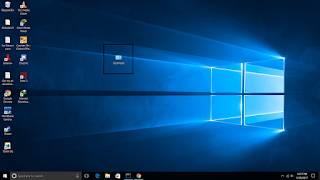
2. Menjalankan Perintah Shell dari FileExplorer
Salah satu rahasia lainnya adalah kalian bisa menjalankan perintah shell dari FileExplorer. Caranya cukup mengetikkan perintah shell di bar alamat FileExplorer, lalu perintah tersebut akan dijalankan
3. Beberapa Folder Berjalan Lambat
Pasti ada beberapa folder yang kalian punya jika kalian buka itu akan terbuka dengan membutuhkan beberapa waktu. Padahal jika membuka folder lain akan langsung terbuka tanpa harus membuang waktu yang cukup lama.
Mungkin itu, karena fitur windows menempatkan atau mengalamatkan folder tersebut ke tempat yang salah. Karena FileExplorer akan mencoba mengalamatkan folder tersebut berdasarkan isinya. Tapi jika isinya dengan pengalamatan yang dilakukan FileExplorer berbeda, maka akan lama pencarian file tersebut.
Lalu bagaimana cara mengatasinya? Caranya, silahkan pilih folder yang loadingnya lama, Klik Kanan > Properties > Customise , setelah berada tahap ini, silahkan pilih yang "Optimise this folder for ; " menjadi General Items lalu silahkan Apply
4. Pencarian Windows tanpa membuka Kotak Pencarian
Jika biasanya kalian bingung mencari aplikasi yang tidak ada shortcutnya dekstop, kalian mungkin mencari nya di FileExplorer, tapi ada cara yang lebih mudah yaitu dengan hanya menekan tombol Start Menu yang ada dipojok kiri bawah, atau silahkan tekan tombol windows yang ada di keyboard, lalu ketikan aplikasi yang ingin kalian buka
5. Menambah atau Menghapus Aplikasi Startup
Pernahkah kalian melihat jika ada aplikasi yang otomatis terbuka jika kita baru saja menghidupkan laptop ataupun PC, pasti ada beberapa aplikasi yang sangat mengganggu, contoh seperti IDM yang meminta kode serial ataupun aplikasi lainnya.
Nah, bagi kalian yang bingung cara agar aplikasi tersebut tidak terbuka secara otomatis, berikut adalah cara menghapusnya.
Silahkan buka Run dengan cara Windows + R , lalu ketikkan msconfig , lalu klik pada tab startup lalu klik tulisan Open Task Manager , dan silahkan tambahkan atau hapus aplikasi yang akan berjalan secara otomatis saat pc kalian menyala
6. Melewati Screen Login Windows
Mungkin ada dari beberapa orang yang merasa terganggu karena login screen, dengan alasan terlalu lama, ataupun alasan yang lain. Dengan cara ini, kita bisa mengaktifkan atau menonaktifkan login screen tersebut.
Caranya adalah silahkan buka Run atau tekan tombol Windows + R , lalu silahkan ketik netplwiz , maka akan terbuka seperti ini
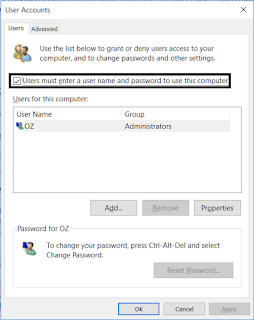
Silahkan hilangkan centang jika kalian tidak ingin ada login screen.
7. Mencari kapan expired Windows 10
Mungkin kalian berfikir kalau Windows tidak ada tanggal expirednya , tentu ada, nah jika kalian belum pernah melihat tanggal expired Windows kalian berikut adalah caranya
Silahkan buka Run atau tekan tombol Windows + R , lalu ketikkan winver, maka akan muncul tampilan seperti ini,
8. Screen Recorder Default
Bagi kalian yang ingin mendokumentasikan kegiatan yang kalian lakukan di Windows Os, mungkin jika kalian mengkonfigurasikan sesuatu jika kalian takut lupa, maka kalian bisa merekam cara demi cara.
Nah, jika kalian yang ingin merekam screen kalian, mungkin kalian berfikir kalian harus menginstall aplikasi tambahan untuk merekamnya, ternyata windows sudah menyiapkan semua itu.
Cara menjalankan aplikasi screen recordernya adalah dengan cara, buka Run atau tekan tombol Windows + R , lalu ketikkan psr , maka akan terbuka aplikasi nya dengan tampilan seperti ini,
10 Rahasia Windows Yang Harus Diketahui
1. Menambahkan God Mode
GOD MODE? MODE TUHAN? MODE DEWA?, hahah mungkin kalian sudah berfikiran kemana mana saat mendengar God Mode, mungkin kalian berpikir jika God Mode itu adalah tak terkalahkan, tercepat, dan lain lain yang sangat fantastis. Maksudnya God Mode disini adalah kalian bisa menyeting komputer kalian tanpa harus mencari cari tempat settinganya, cukup membuka shortcut GodMode dan semua settingan sudah tersedia
Bagaimana cara membuat God Mode? Caranya sangat mudah, silahkan kalian membuat folder di Dekstop dengan nama "GodMode.{ED7BA470-8E54-465E-825C-99712043E01C}" tanpa tanda kutip. Setelah itu secara otomatis nama tersebut akan berubah menjadi God Mode, dengan gambar Shortcutnya control panel, hasilnya akan seperti ini,
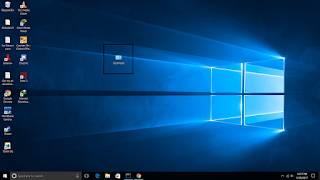
2. Menjalankan Perintah Shell dari FileExplorer
Salah satu rahasia lainnya adalah kalian bisa menjalankan perintah shell dari FileExplorer. Caranya cukup mengetikkan perintah shell di bar alamat FileExplorer, lalu perintah tersebut akan dijalankan
3. Beberapa Folder Berjalan Lambat
Pasti ada beberapa folder yang kalian punya jika kalian buka itu akan terbuka dengan membutuhkan beberapa waktu. Padahal jika membuka folder lain akan langsung terbuka tanpa harus membuang waktu yang cukup lama.
Mungkin itu, karena fitur windows menempatkan atau mengalamatkan folder tersebut ke tempat yang salah. Karena FileExplorer akan mencoba mengalamatkan folder tersebut berdasarkan isinya. Tapi jika isinya dengan pengalamatan yang dilakukan FileExplorer berbeda, maka akan lama pencarian file tersebut.
Lalu bagaimana cara mengatasinya? Caranya, silahkan pilih folder yang loadingnya lama, Klik Kanan > Properties > Customise , setelah berada tahap ini, silahkan pilih yang "Optimise this folder for ; " menjadi General Items lalu silahkan Apply
4. Pencarian Windows tanpa membuka Kotak Pencarian
Jika biasanya kalian bingung mencari aplikasi yang tidak ada shortcutnya dekstop, kalian mungkin mencari nya di FileExplorer, tapi ada cara yang lebih mudah yaitu dengan hanya menekan tombol Start Menu yang ada dipojok kiri bawah, atau silahkan tekan tombol windows yang ada di keyboard, lalu ketikan aplikasi yang ingin kalian buka
5. Menambah atau Menghapus Aplikasi Startup
Pernahkah kalian melihat jika ada aplikasi yang otomatis terbuka jika kita baru saja menghidupkan laptop ataupun PC, pasti ada beberapa aplikasi yang sangat mengganggu, contoh seperti IDM yang meminta kode serial ataupun aplikasi lainnya.
Nah, bagi kalian yang bingung cara agar aplikasi tersebut tidak terbuka secara otomatis, berikut adalah cara menghapusnya.
Silahkan buka Run dengan cara Windows + R , lalu ketikkan msconfig , lalu klik pada tab startup lalu klik tulisan Open Task Manager , dan silahkan tambahkan atau hapus aplikasi yang akan berjalan secara otomatis saat pc kalian menyala
6. Melewati Screen Login Windows
Mungkin ada dari beberapa orang yang merasa terganggu karena login screen, dengan alasan terlalu lama, ataupun alasan yang lain. Dengan cara ini, kita bisa mengaktifkan atau menonaktifkan login screen tersebut.
Caranya adalah silahkan buka Run atau tekan tombol Windows + R , lalu silahkan ketik netplwiz , maka akan terbuka seperti ini
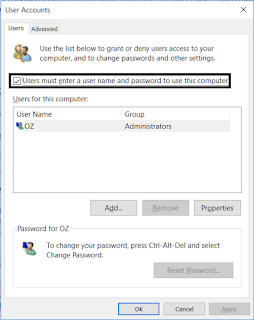
Silahkan hilangkan centang jika kalian tidak ingin ada login screen.
7. Mencari kapan expired Windows 10
Mungkin kalian berfikir kalau Windows tidak ada tanggal expirednya , tentu ada, nah jika kalian belum pernah melihat tanggal expired Windows kalian berikut adalah caranya
Silahkan buka Run atau tekan tombol Windows + R , lalu ketikkan winver, maka akan muncul tampilan seperti ini,
8. Screen Recorder Default
Bagi kalian yang ingin mendokumentasikan kegiatan yang kalian lakukan di Windows Os, mungkin jika kalian mengkonfigurasikan sesuatu jika kalian takut lupa, maka kalian bisa merekam cara demi cara.
Nah, jika kalian yang ingin merekam screen kalian, mungkin kalian berfikir kalian harus menginstall aplikasi tambahan untuk merekamnya, ternyata windows sudah menyiapkan semua itu.
Cara menjalankan aplikasi screen recordernya adalah dengan cara, buka Run atau tekan tombol Windows + R , lalu ketikkan psr , maka akan terbuka aplikasi nya dengan tampilan seperti ini,
9. Membuat Shortcut untuk Semua Aplikasi Yang Diinstall
Biasanya, secara otomatis aplikasi yang baru saja diinstall akan teralokasi secara otomatis terbuat shortcut di dekstop. Tapi ada beberapa aplikasi yang tidak secara otomatis terbuat shortcut nya.
Lalu, bagaimana cara membuat shortcut tersebut? Secara manual cara membuatnya adalah kita harus menuju folder dari aplikasi tersebut, lalu seret file .exe nya ke dekstop
Tapi ada cara mudahnya, bagaimana ? Caranya adalah buka Run atau tekan tombol Windows + R , lalu ketikkan "shell:appsfolder" maka akan muncul seperti ini
Setelah itu silahkan kalian seret aplikasi yang ingin kalian buatkan shortcutnya di dekstop
10. Uninstall Aplikasi
Dari banyaknya aplikasi yang kita punya mungkin ada beberapa aplikasi yang sudah tidak kita butuhkan lagi, dan kita akan meng-uninstallnya bukan?
Secara manual, cara uninstall ada dengan cara membuka folder dari si aplikasi tersebut, dan mengklik file bertuliskan unins.exe (biasanya)
Tapi bagaimana cara uninstall aplikasi yang tidak ada file tersebut? apakah di hapus semua folder beserta filenya ? . Jika dengancara tersebut tentu tidak bersih proses penghapusannya.
Cara menuninstall aplikasi yang tidak ada file uninstallnya adalah dengan cara buka Control Panel dengan cara buka Run (Windows + R) ketikkan control panel , lalu tinggal klik Uninstall Program dan silahkan pilih aplikasi yang ingin kalian hapus






Posting Komentar untuk "10 Rahasia Windows Yang Harus Diketahui !"